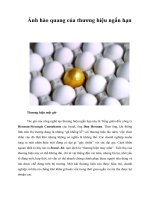Làm ánh hảo quang
Bạn đang xem bản rút gọn của tài liệu. Xem và tải ngay bản đầy đủ của tài liệu tại đây (1.4 MB, 24 trang )
Đây là hình mẫu tôi chụp để bạn thực hành tạo hào quang theo bài học.
Ta bắt đầu từ đây.
Bài này hướng dẫn ta kết hợp sử dụng Illustrator+Photoshop.
Tạo một new document trong Illustrator, rồi vào File->Place, tìm hình ảnh mà đặt nó vào
văn bản.
Ta có:
Khóa level này để chắc chắn rằng bạn không di chuyển hình ảnh trong khi ta đang làm
việcTạo một new layer.
Bi giờ chọn 1 màu có thể nhìn thấy để dùng cho đường stroke, làm rỗng nó empty fill (1).
Chọn công cụ Pen Tool (2). Chọn độ dày stroke weight (Cũng có thể thay đổi nó sau) (3).
Tạo đường đầu tiên như hình vẽ ở điểm mà bạn muốn tạo hiệu ứng lưới grid effect (4). Tạo
đường thứ 2 ở điểm bạn muốn lưới hoàn thành hiệu ứng effect (5). Như bạn thấy đường
của tôilà đường ngẫu nhiên ở dưới chân. điều này có thể uốn theo hiệu ứng sau.
Chọn cả 2 đường vào Object-> Blend-> make. THeo ngầm định bạn sẽ có 1 đường dọc
nằm giữa 2 đường. Ta sẽ đổi điều này trong bước kế tiếp.
Object->Blend->Blend Options
Enable Preview và chọn Specified Steps as Spacing và đặt giá trị bạn nghĩ sao cho đẹp .
Kết quả có thể như thế này. Bạn có thể cũng dùng Specified distance ngoại trừ như khoảng
cách Spacing.
Bi giờ tạo thêm 2 đường, ở hướng khác, như đường ngang của lưới.
Như bạn thấy các đường ngang đã bao hàm hết hình dạng. Để sửa điều này. Tạo 1 new line
theo hình dạng của chân (hoặc phần cơ thể mà bạn chọn). chọn đường mới này và nhấn giữ
phím SHIFT, vuốt theo chiều ngang của đường (Bạn chỉ click 1 đường và vuốt)…
Rồi Object->Blend->Replace Spine. ta có vuốt cuốn có thể tốt hơn hình dưới
Chọn công cụ Direct Selection Tool (1). Click lên các đỉnh của đường bạn uốn chúng để
tạo effect dọc(2). Chỉ chọn chúng từng cái 1 và cuốn quanh chúng. Bạn phải cố và cố để có
được hình mong muốn.